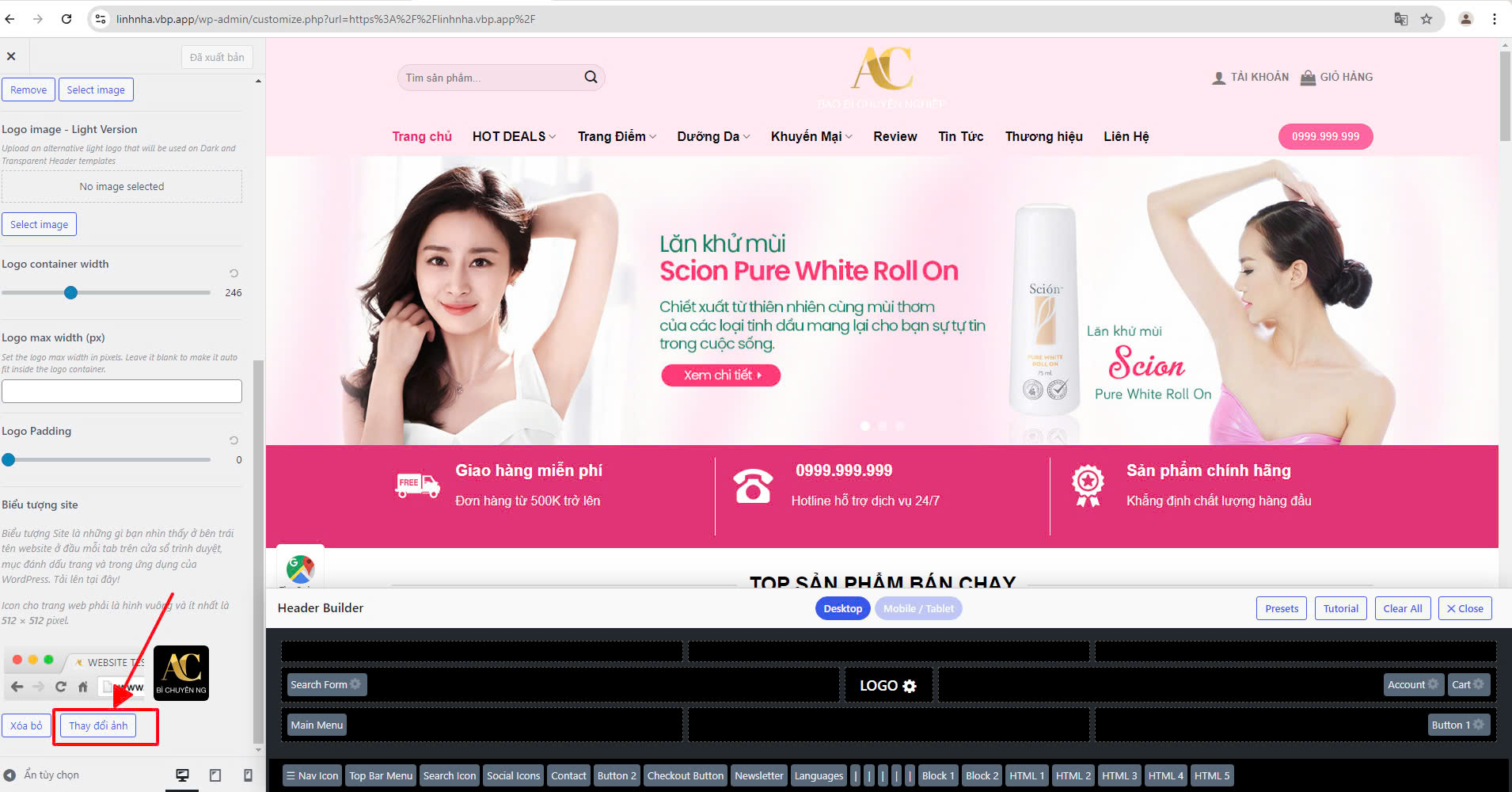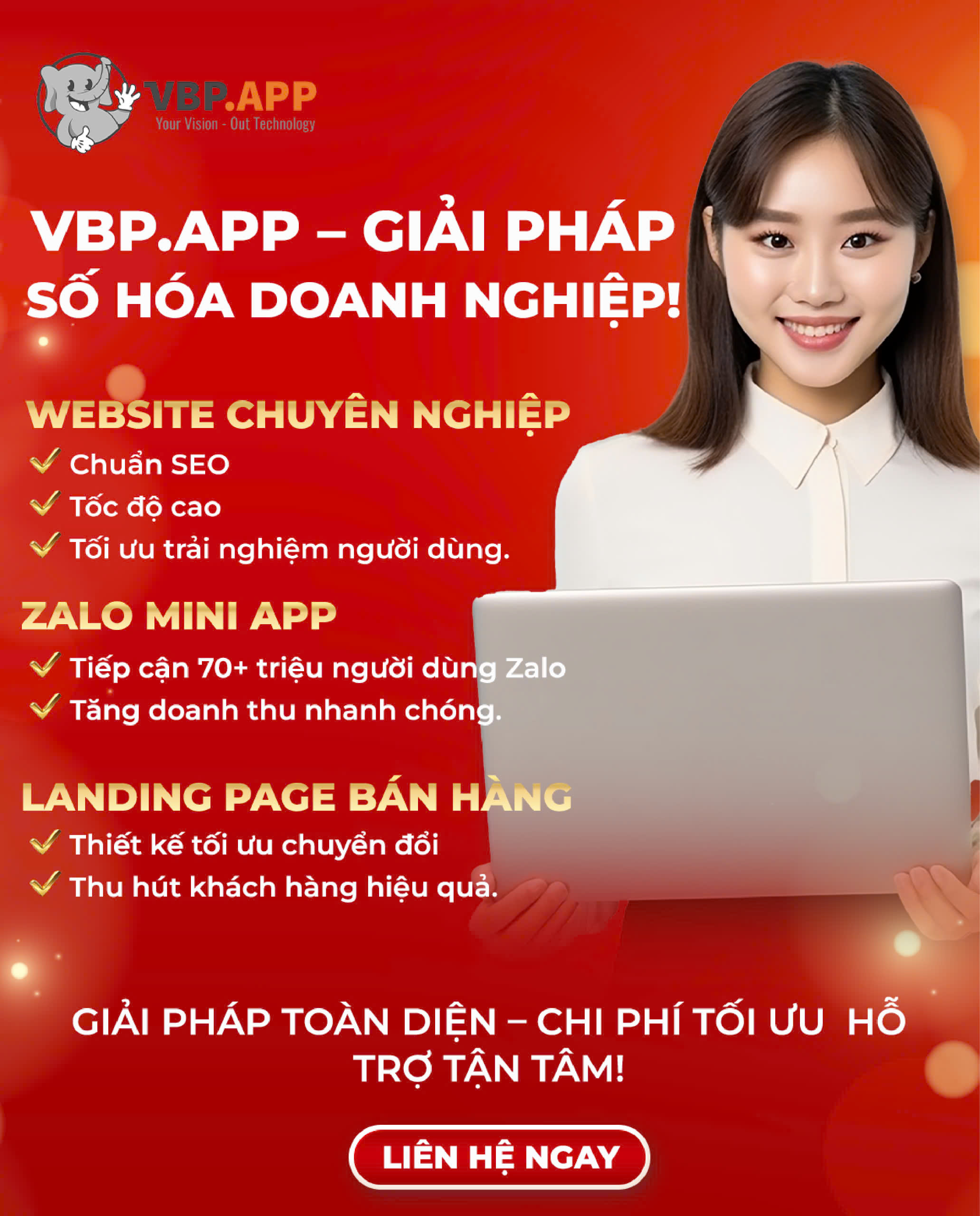Favicon (Favorite icon – Biểu tượng yêu thích) là một hình ảnh nhỏ hiển thị trên đầu tab trình duyệt. Favicon được xem là logo đại diện cho một website.
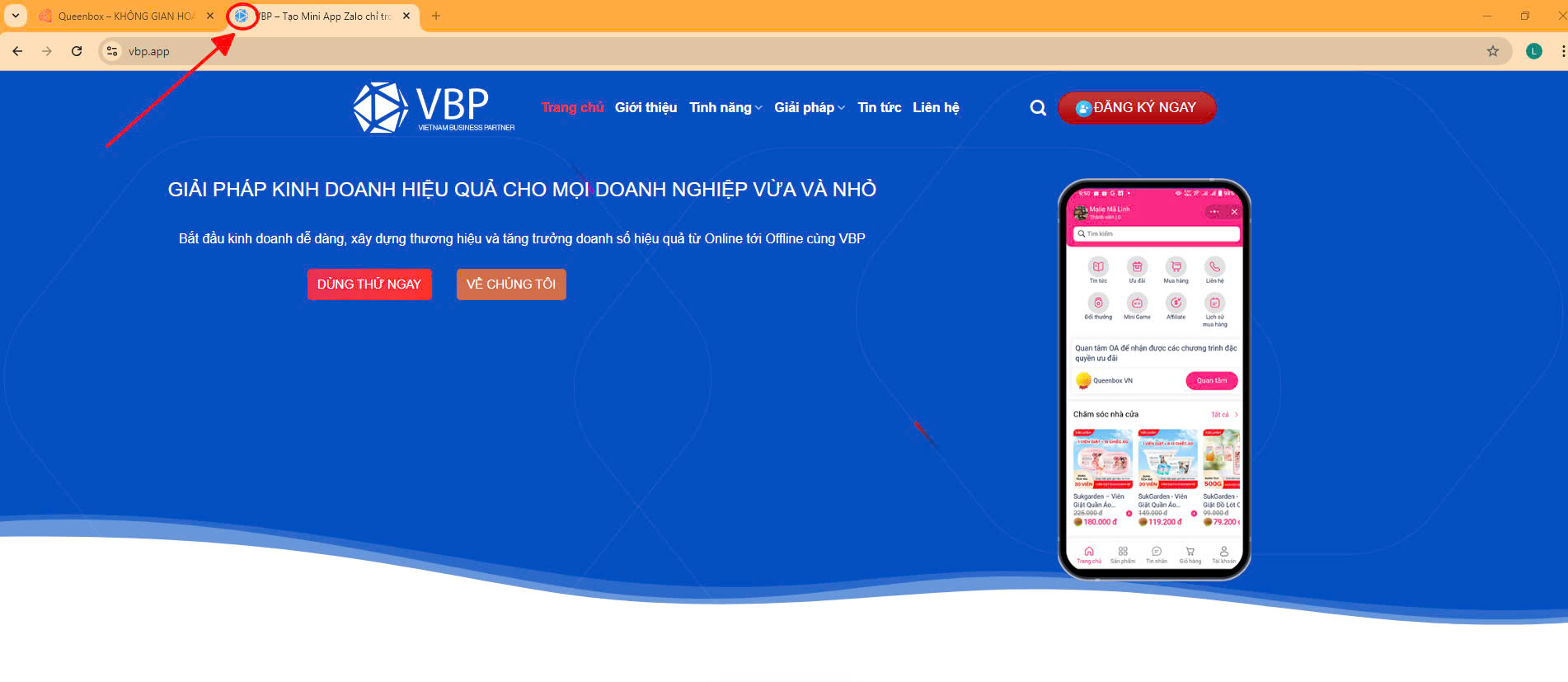
Favicon còn xuất hiện ở các vị trí sau:
- Biểu tượng trên bookmark trình duyệt khi người dùng đánh dấu trang.
- Biểu tượng trong lịch sử trình duyệt web.
Bằng hình ảnh trực quan, Favicon có tác dụng giúp người sử dụng phân biệt giữa các website khác nhau. Favicon giúp nhận diện, ghi nhớ cũng như là làm nổi bật thương hiệu của website.
Favicon cũng giúp website trông chuyên nghiệp hơn. Favicon cũng là một thông số được các SEOer xem trọng.
Trong khi đó, Logo là đại diện cho một thương hiệu. Logo có thể được thể hiện trên banner, quần áo, ly tách, vỏ sản phẩm,… Do đó khách hàng dễ nhận diện và ghi nhớ về thương hiệu của bạn. Logo thường được đặt ngay trên cùng của website.
Logo và Favicon là hai bản thiết kế khác nhau nhưng có tính nhất quán và có nhiều điểm tương đồng và liên quan mật thiết với nhau nhằm khách hàng nhận diện và ghi nhớ dễ dàng.
Tạo Logo và Favicon
Nhà bán hàng cần tạo Favicon và Logo trước khi thiết đặt Favicon và Logo cho website.
Đối với Favicon:
- VBP đề xuất kích cỡ tối đa của 1 Favicon là 96×96 px. Nếu có các kích thước lớn hơn, hãy lưu ý tỷ lệ của favicon là tỉ lệ vuông 1:1.
- Favicon được hỗ trợ hai dạng file là favicon.png hoặc favicon.ico.
Đối với Logo:
- Mỗi giao diện website có kích thước chuẩn của logo khác nhau, bạn cần chú ý để điều chỉnh tỷ lệ logo phù hợp nhằm hiển thị tối ưu nhất.
- Logo có thể được xuất ra với nhiều định dạng ảnh khác nhau. Đối với website, định dạng file phổ biến nhất là logo.png.
Thêm Favicon và Logo vào Website
Các bước thêm Favicon và Logo vào website phụ thuộc vào theme mà Nhà bán hàng đang sử dụng. Tất cả các Website trên VBP đều hỗ trợ Nhà bán hàng thêm hoặc thay đổi Favicon và Logo.
Về nguyên tắc, Nhà bán hàng thực hiện như sau:
- Tại Trang quản trị →Nhấn biểu tượng ngôi nhà ngay góc trên cùng bên trái →Tùy biến
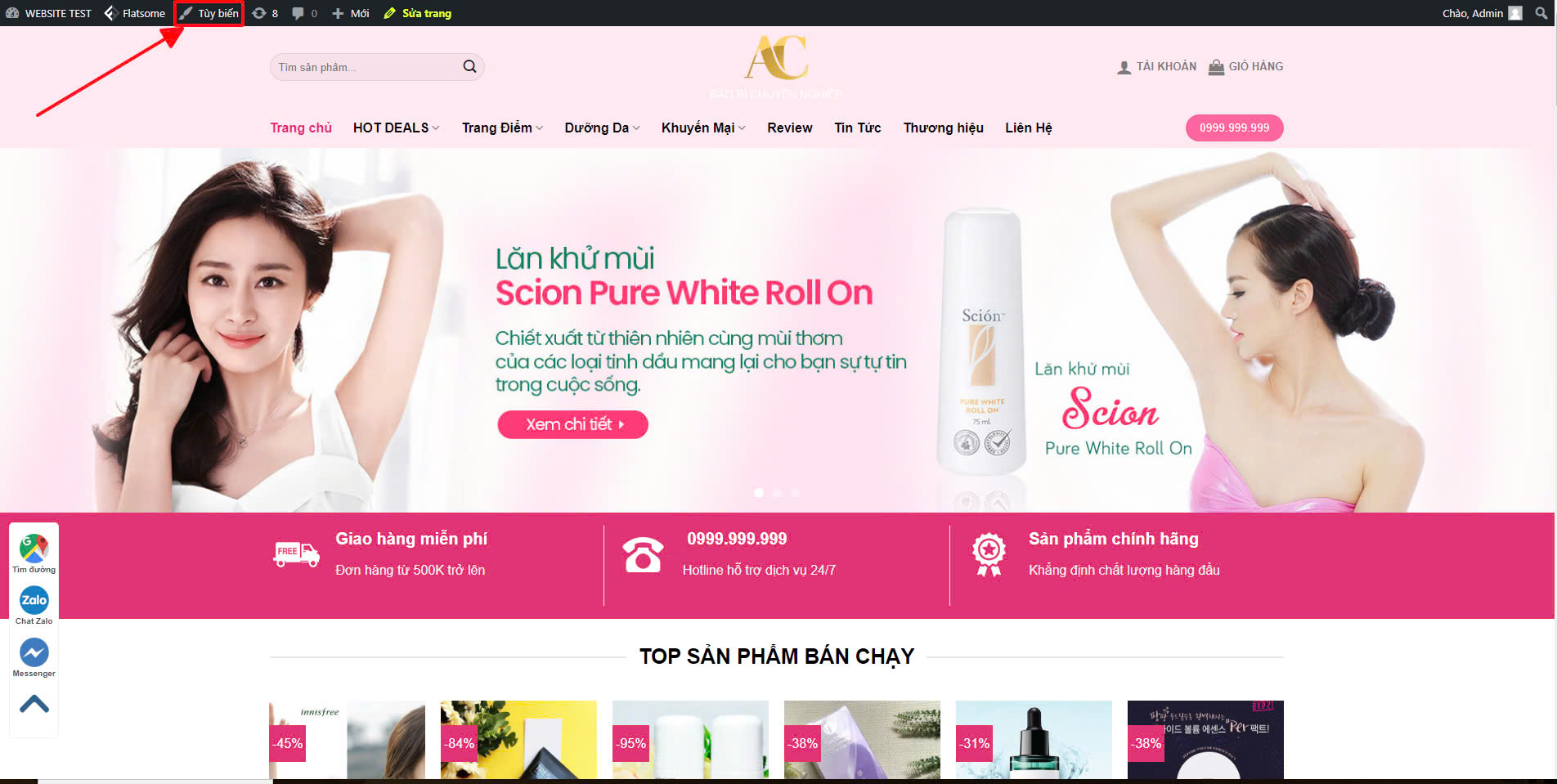
2. Trong mục Tùy biến, bạn chọn Header
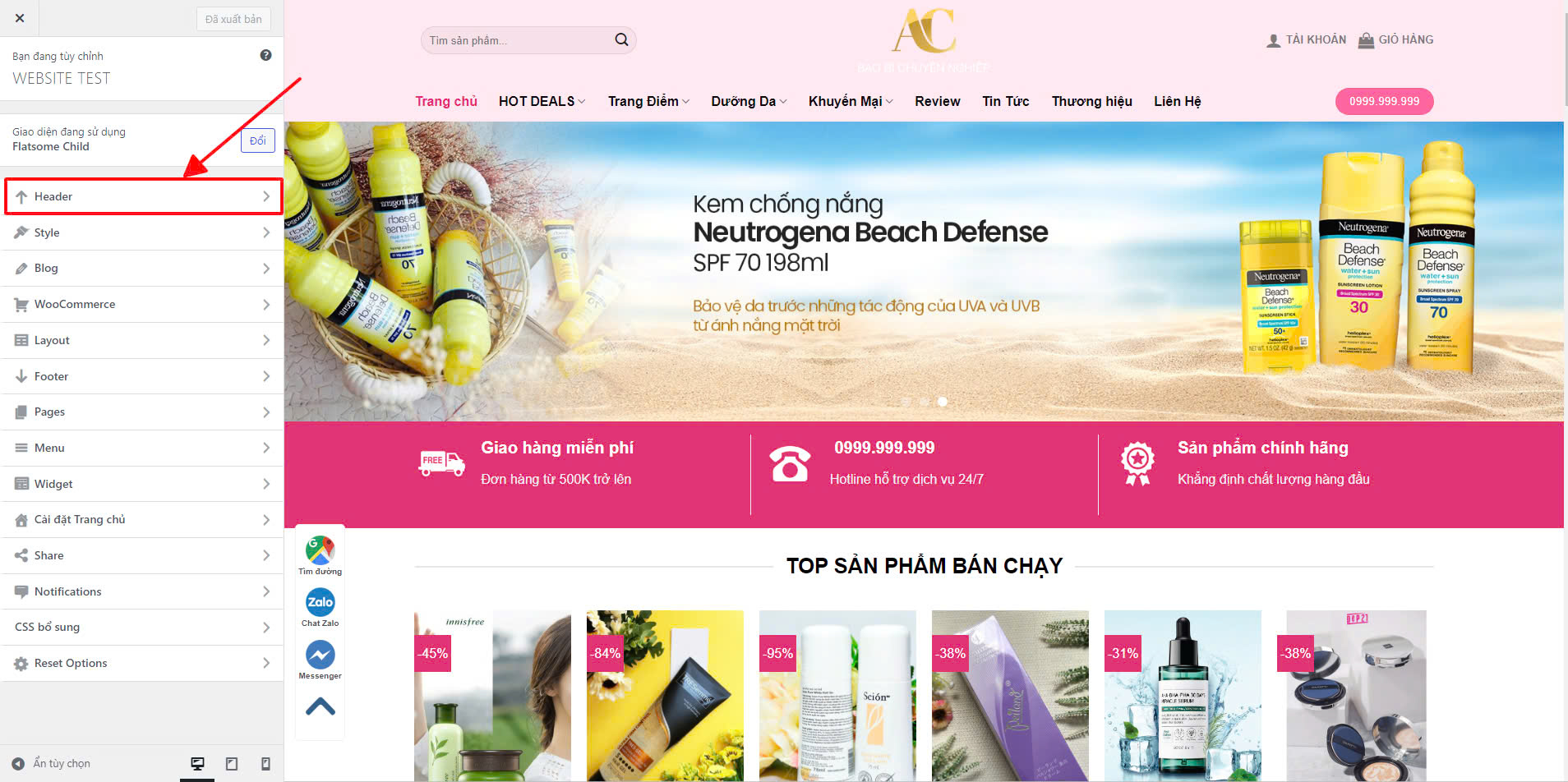
3. Nhấp vào phần Header →Chọn Logo & Site Identity.
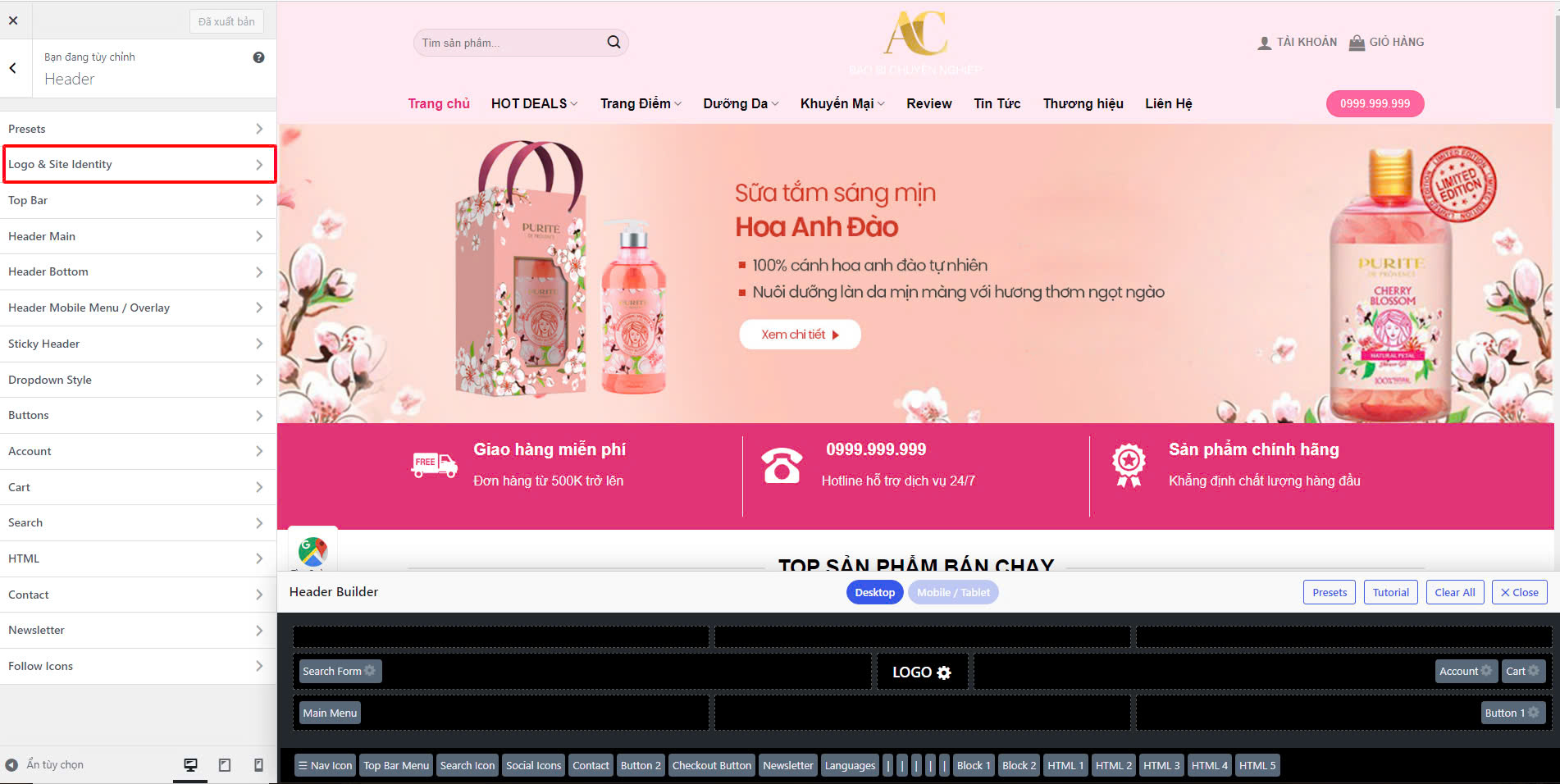
4. Trong mục này khách hàng có thể thay đổi tên Website và có thể kèm khẩu hiểu phù hợp.
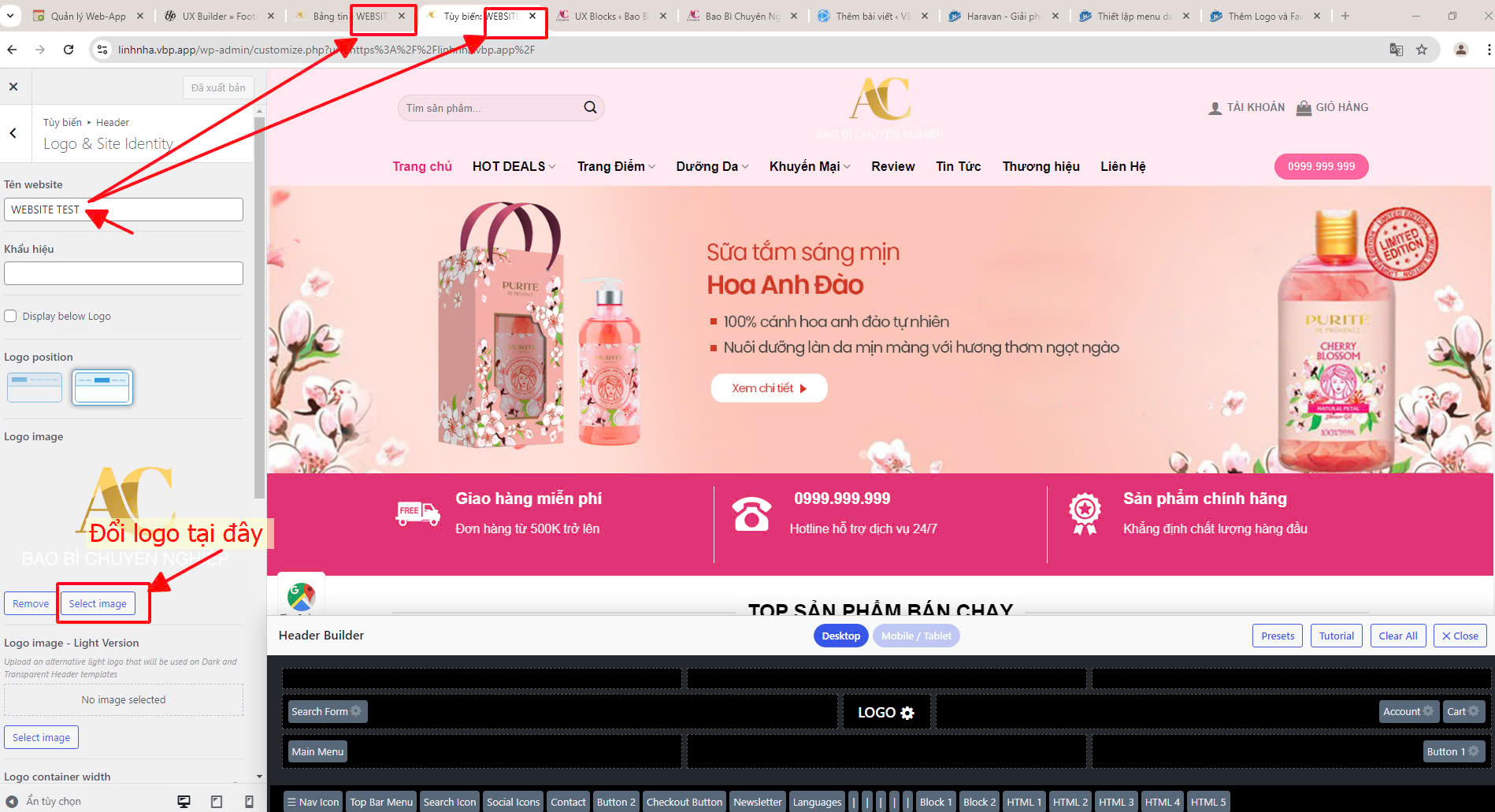
5. Sau khi thay đổi Logo và Favicon -> Nhấn Đăng